学习了那么多 Excel 公式和技巧,最重要的前提不要忘了:数据源的干净规范很重要,如果数据源本身就有很多错误,那么再厉害的技巧也无法发挥。
所以从源头开始,大家首先应该先清洗数据。数据不规范的问题多种多样,其中一条就是重复录入唯一值,比如身份证号码、手机号码、员工编号这些数据,不可能多人共用。
那么如何在输入的时候就进行预防呢?
案例:
下图为某公司员工信息登记表,C 列中需要输入身份证号码,为了防止减小出错概率,当输入重复身份证号时,需要弹出如下图所示的出错警示框,阻止录入。
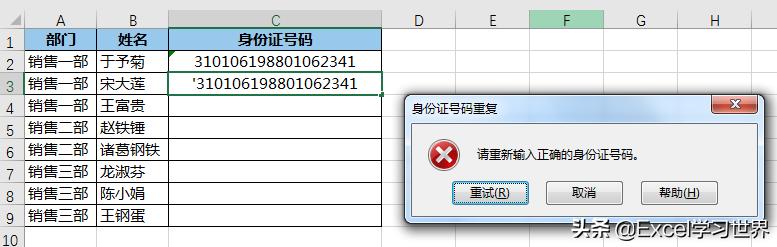
解决方案:
首先,身份证信息应该如何输入大家知道吗?
身份证有 18 位数字,当单元格内数字超过 11 位时,Excel 会自动将其转换为科学计数格式,不仅无法完整展示完整每一位数字,而且超过 15 的数字,后面的位数会全部显示为 0。
所以先教大家如何输入身份证号码这种特殊存在。
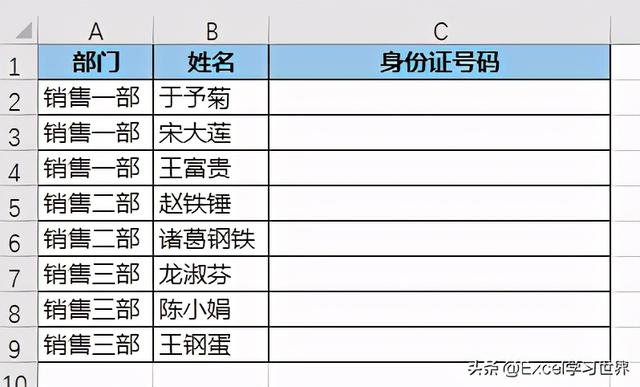
1. 先输入一个英文半角的“'”符号 --> 紧接着输入身份证号码
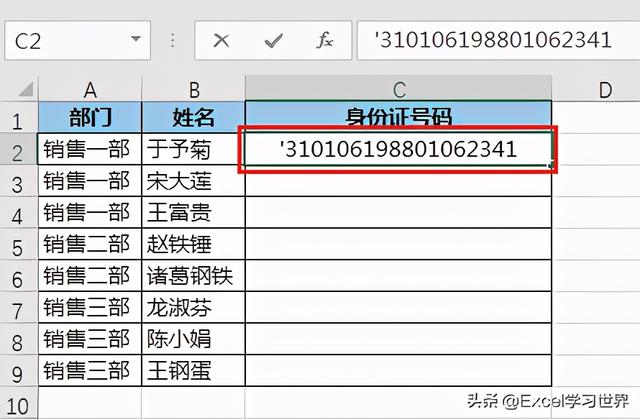
这样就没问题了,单元格内的数字变成了文本格式,每一位都能完整显示出来。
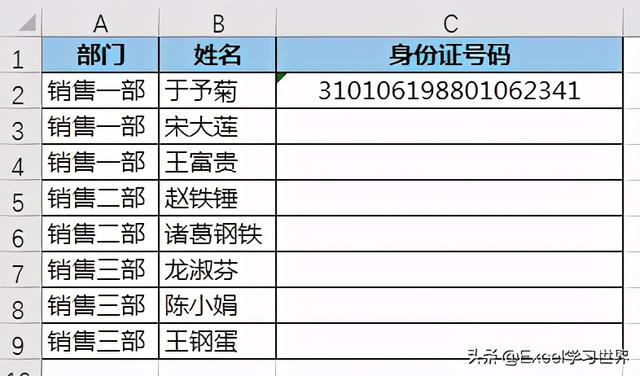
接下来开始今天的教程。
2. 选中 C 列 --> 选择菜单栏的“数据”-->“数据验证”
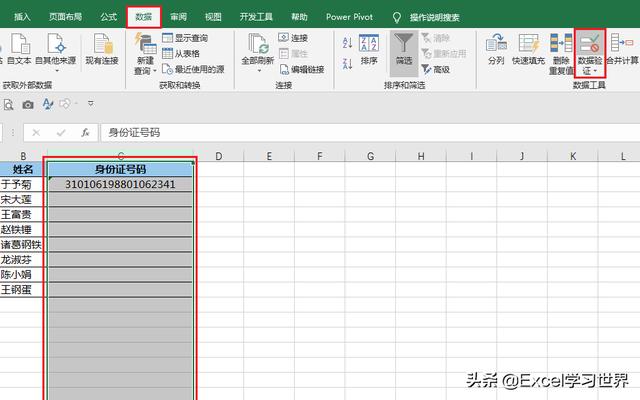
3. 在弹出的“数据验证”对话框中选择“设置”选项卡 --> 在“允许”下拉菜单中选择“自定义”--> 在“公式”区域输入以下公式:
=COUNTIF(C:C,C1)<2
公式释义:
- COUNTIF(C:C,C1):计算 C 列中 C1 单元格内容出现的次数;因为 C1 相对引用,所以会动态计算 C 列的每个单元格的重复次数
- =...<2:只允许 C 列中任意单元格的重复次数小于 2,即不得重复
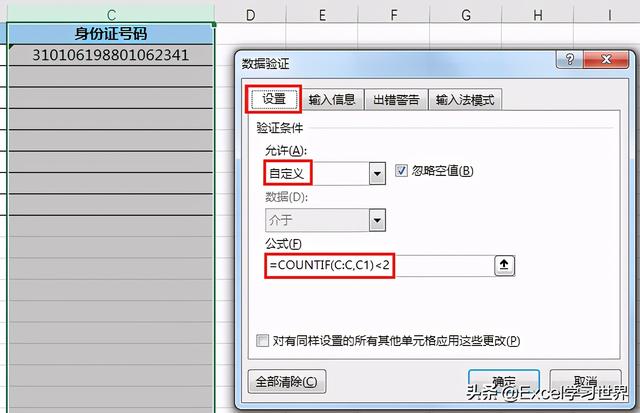
4. 选择“出错警告”选项卡 --> 在“样式”下拉菜单中选择默认的“停止”--> 输入所需的标题和错误信息 --> 点击“确定”
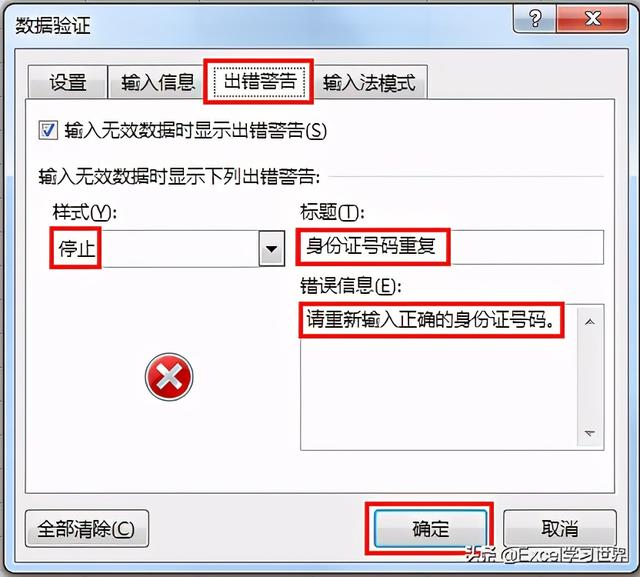
现在就设置完成了,如下图所示,如果在任意单元格内输入一个已经存在的身份证号码,就会弹出右边的警示框,要求重试或者取消。
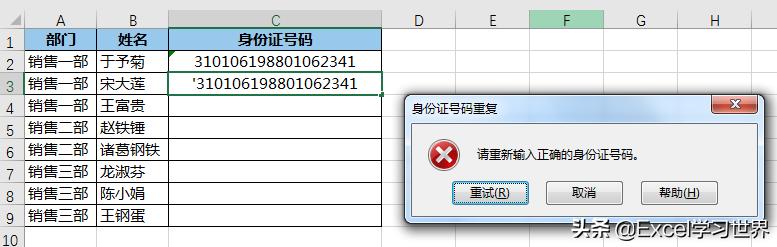
5. 点击“重试”按钮,就会进入单元格编辑模式
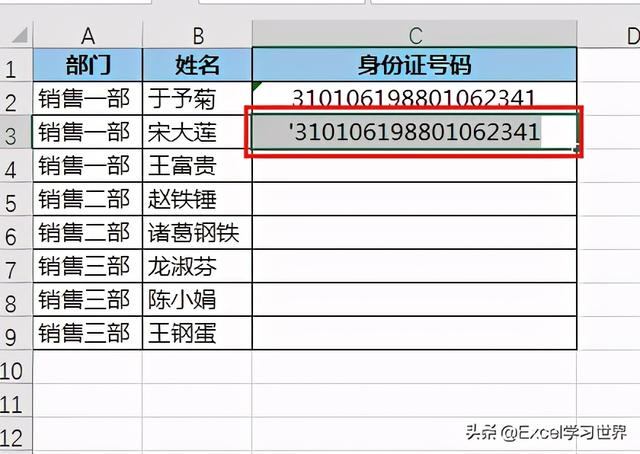
6. 重新输入正确的身份证号码后回车,只要身份证号码跟 C 列中已经存在的不重复,就完全没有问题。
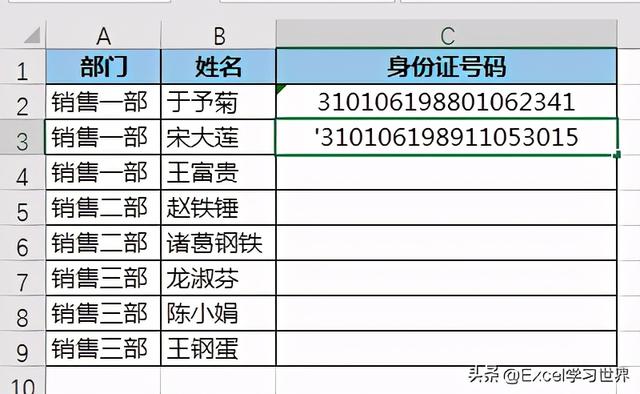
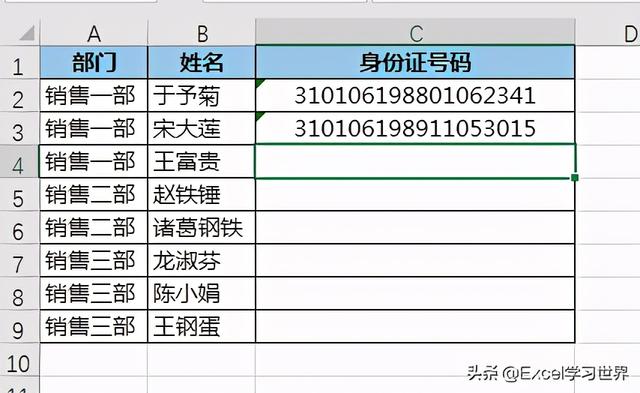
很多同学会觉得 Excel 单个案例讲解有些碎片化,初学者未必能完全理解和掌握。不少同学都希望有一套完整的图文教学,从最基础的概念开始,一步步由简入繁、从入门到精通,系统化地讲解 Excel 的各个知识点。
现在终于有了,以下专栏,从最基础的操作和概念讲起,用生动、有趣的案例带大家逐一掌握 Excel 的操作技巧、快捷键大全、函数公式、数据透视表、图表、打印技巧等……学完全本,你也能成为 Excel 高手。




















 1072
1072











 被折叠的 条评论
为什么被折叠?
被折叠的 条评论
为什么被折叠?








